
3dsmax2020极速翱翔精简版
附带安装教程- 软件大小:395.99 MB
- 更新日期:2020-02-25 11:37
- 软件语言:简体中文
- 软件类别:3D/CAD软件
- 软件授权:免费版
- 软件官网:待审核
- 适用平台:WinXP, Win7, Win8, Win10, WinAll
- 软件厂商:

软件介绍 人气软件 下载地址
3dmax2020是一款用于设计可视化、游戏和动画的三维建模和渲染软件,此版本是该系列的最新版,也是目前功能最全面的一款,此程序系统进行了多重优化,组件都进行大规模更新,可以让您在工作中更加得心应手;此版本使用专业品质的3D模型进行全面的艺术控制,在游戏中创建庞大的世界,提供令人惊叹的场景以进行设计可视化,并提供引人入胜的虚拟现实体验;使用3dsMax工具集来塑造和定义详细的环境,对象和角色,为任何人,地方或事物建模;此版本现在视口中支持Arnold灯光,Arnold程序对象和Alembic对象现在具有视口表示,您现在可以选择没有背景,Arnold Alembic对象现在支持图层信息,现在,您可以在ActiveShade中更改渲染设置,可以使用shader_override节点同时覆盖场景的所有着色器,现在支持烘焙法线贴图和高度图;需要的用户可以下载体验

软件功能
三维建模、纹理和效果
1、样条线工作流
借助全新和增强的样条线工具,以多种直观方式创建几何体并对其设置动画。
2、开放式明暗处理语言支持
从简单的数学节点到程序纹理,在材质编辑器中创建 OSL 贴图。
3、混合框贴图
简化弯曲投影纹理贴图的过程,使可见接缝变形。
4、切角修改器
创建一流的程序建模细节,以便轻松处理一些非常困难的任务。
5、Hair 和 Fur 修改器
使用选择和设计工具(如用于剪切、拂刷的工具),直接在视口中操纵头发和毛发。
6、数据通道修改器
利用顶点、边和面信息,按程序修改模型。
7、图形布尔
借助熟悉的三维布尔用户界面在两条或更多样条线上创建参数化布尔运算。
8、网格与曲面建模
通过基于多边形、细分曲面和样条线的建模功能,高效地创建参数化和有机对象。
软件特色
1、使用专业品质的三维模型进行全方位的艺术控制
可以创造宏伟的游戏世界,布置精彩绝伦的场景以实现设计可视化,并打造身临其境的虚拟现实 (VR) 体验。使用3dmax2020工具组合来塑造和定义环境、对象和角色细节。对任何人员、位置或事物建模。
2、使用集成式 Arnold 渲染器创建和渲染出色的场景
3ds Max 可与大多数主要渲染器结合使用以创建高端场景和精彩绝伦的视觉效果以实现设计可视化等。从界面体验交互式渲染,以便在工作时获得精确、详细的预览。
3、使用 3ds Max 中的自动化流程扩展工作流
3ds Max 可应对紧张的工期,使您可以将更多时间花在创新上
使用 3ds Max 作为计算引擎来扩展内容制作
使用可访问 API 扩展内置工作流
加速手动步骤以提高工作效率
安装步骤
1、用户可以点击本网站提供的下载路径下载得到对应的程序安装包
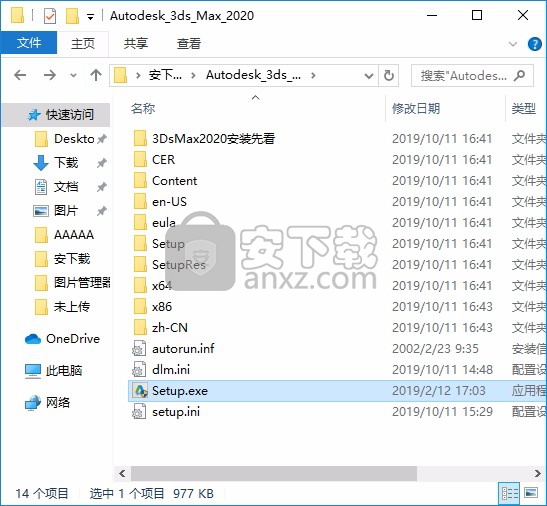
2、只需要使用解压功能将压缩包打开,双击主程序即可进行安装,弹出程序安装界面
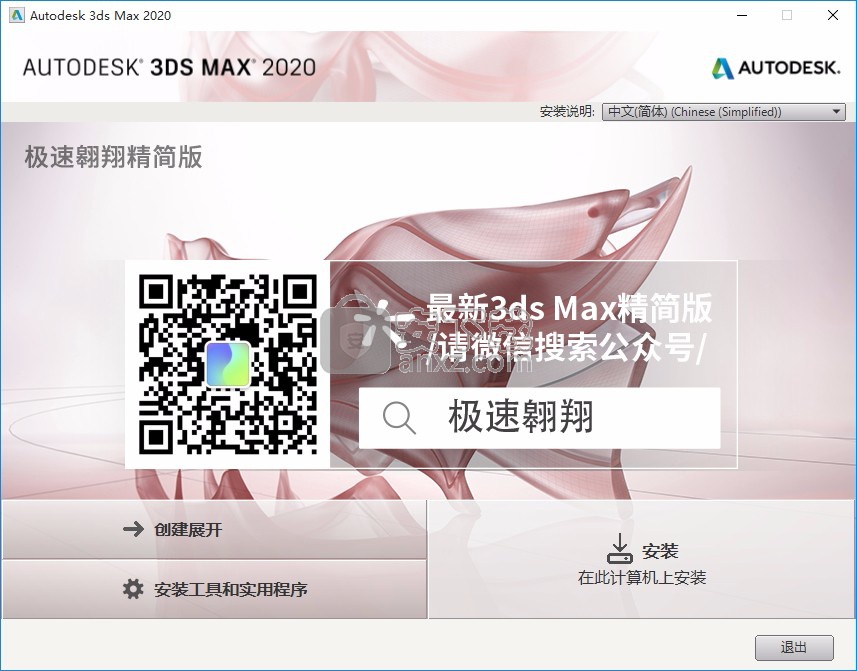
3、同意上述协议条款,然后继续安装应用程序,点击同意按钮即可
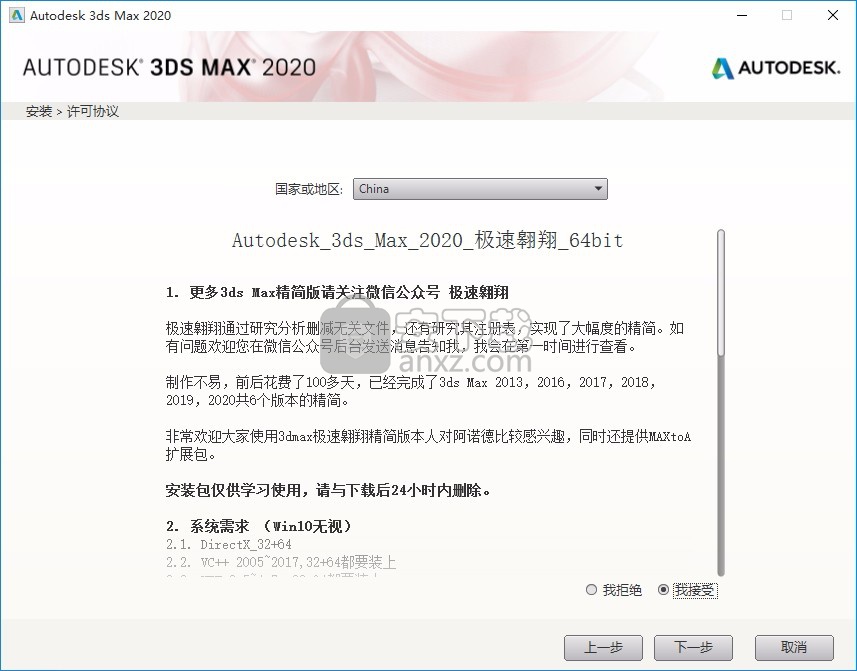
4、可以根据自己的需要点击浏览按钮将应用程序的安装路径进行更改
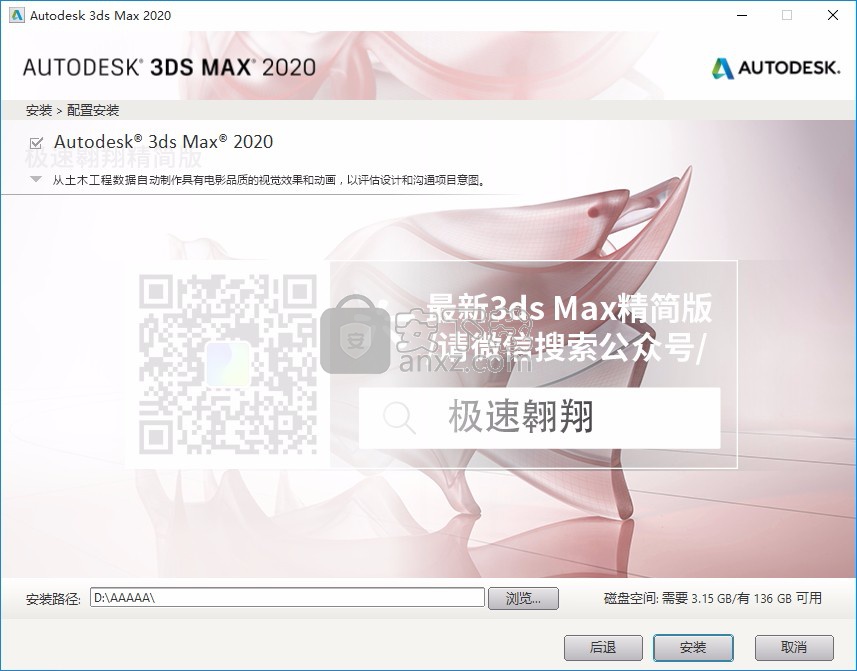
5、弹出应用程序安装进度条加载界面,只需要等待加载完成即可
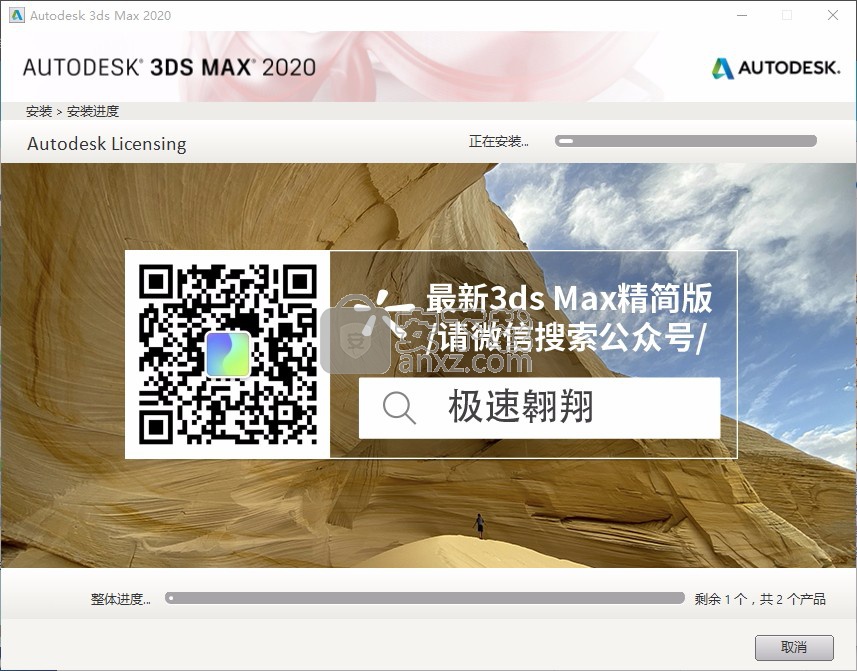
6、根据提示点击安装,弹出程序安装完成界面,点击完成按钮即可
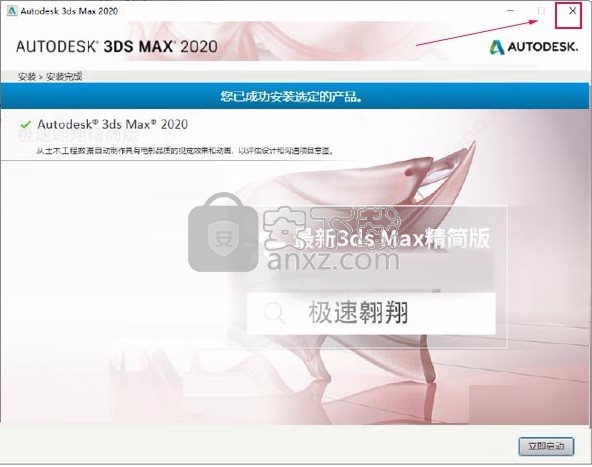
方法
【温馨提示】:之前,先把网络断开,不然会导致不成功
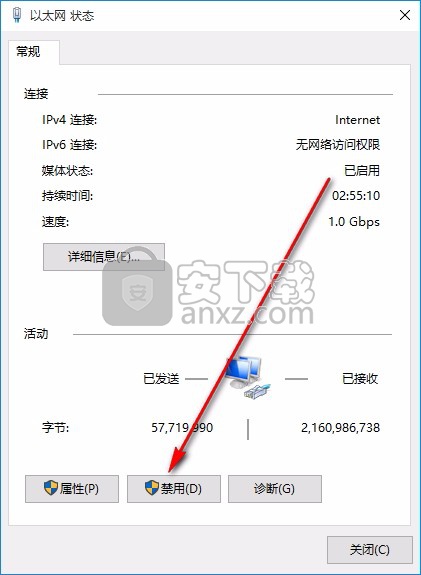
1、程序安装完成后,先不要运行程序,打开安装包,激活之前运行“把3dsMax2020切换为中文.bat”,切换语言。
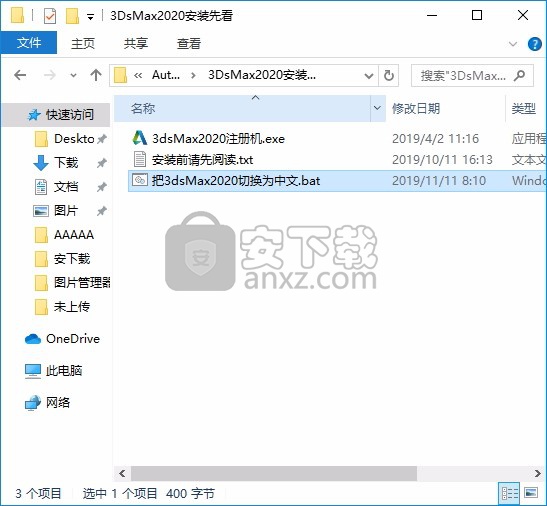
2、运行软件,输入序列号:666-69696969 产品密钥:128L1
在激活界面选择我拥有激活码(离线),运行3dsMax2020注册机.exe;
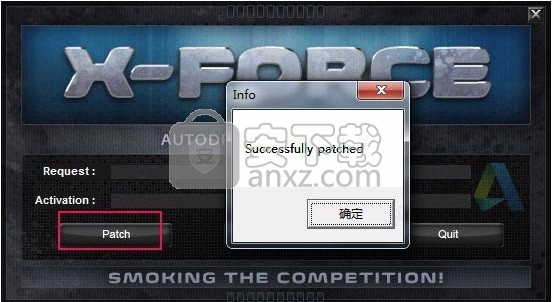
3、复制request并粘贴上去,先点Patch,再点Generate,并把Activation粘贴到激活界面。一直下一步即可;
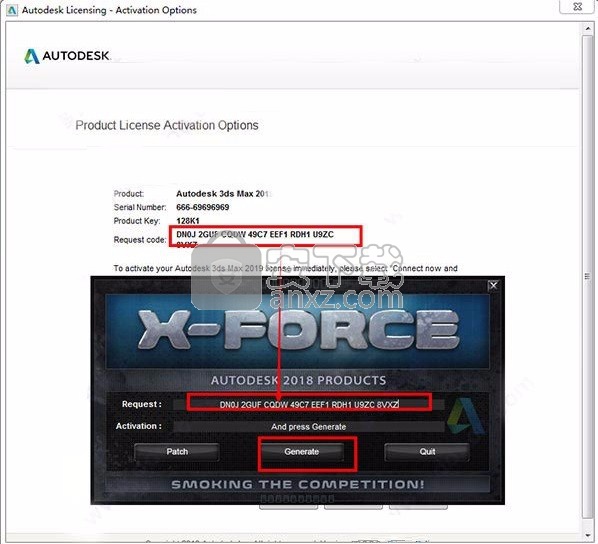
4、完成以上操作步骤后,就可以双击应用程序将其打开,此时您就可以得到对应程序

使用说明
运动路径”用于预览已设置动画对象的路径。 您可以使用变换直接在视口中调整运动路径,并将运动路径转换为样条线,或将样条线转换为运动路径。
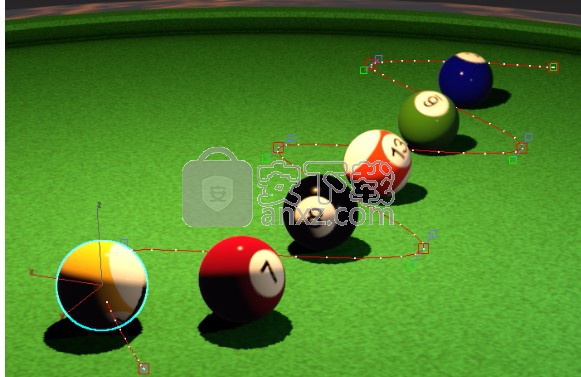
使用切线控制柄,可调整由六个关键点组成的运动路径及其曲线。
使用运动路径控件可执行以下操作:
显示选定对象的位置轨迹的 3D 路径。
沿路径插入和删除关键点。
使用变换可移动、旋转和缩放关键点,更改路径的形状。
通过移动附着到每个关键点的切线控制柄调整路径的曲线。
使用样条线对象创建运动路径。
将路径转换为样条线对象。
将任何变换控制器塌陷为可编辑关键点。
运动路径是与“轨迹视图”中所示相同的变换动画数据的可视化。使用运动路径所做的任何更改均会反映在“轨迹视图”中,反之亦然。
注: 列表控制器和动画层当前不支持运动路径。
还可以使用“自定义用户界面”对话框将运动路径功能指定给键盘快捷键和其他自定义 UI 项。
要查看选定的已设置动画对象的运动路径,请执行下列操作之一:
右键单击一个已设置动画的对象,然后从四元菜单中启用“显示运动路径”。
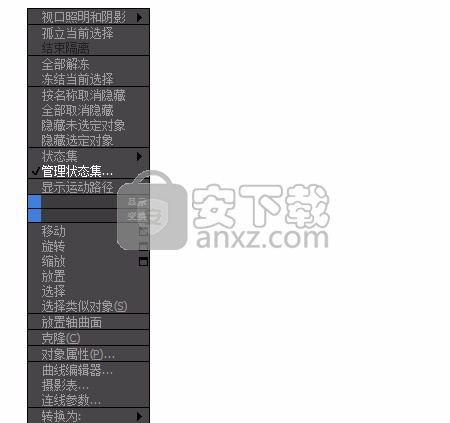
在“对象属性”对话框的“常规”面板上的“显示属性”组中,启用“运动路径”复选框。
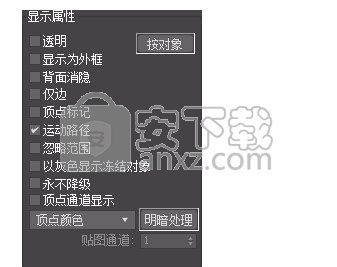
在“运动”面板的“可见性”卷展栏上启用“始终显示运动路径”。

在“显示”面板的“显示属性”卷展栏上启用“运动路径”。
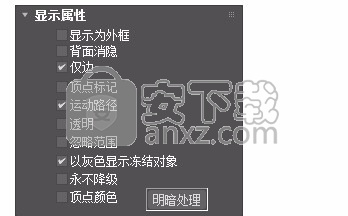
运动路径是子对象,这意味着您必须始终处于“子对象”模式才能进行更改。如果要一次处理多个运动路径,则必须在进入“子对象”模式之前选择多个相应的对象。
提示: 单击另一个对象会导致退出“子对象”模式。要避免在处理运动路径时出现这种情况,您可以对背景对象使用“冻结当前选择”功能,使其不会被意外选中。
界面
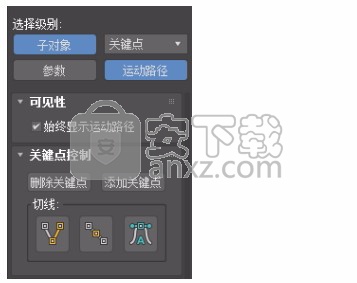
选择级别
子对象
启用关键点编辑。使用“移动”、“旋转”和“缩放”变换可更改显示在运动路径上的关键点的位置。
注: 单击另一个对象将退出“子对象”模式。
关键点模式切换
进入和退出“关键点”子对象层级,以便通过运动路径关键点的变换直接编辑动画关键点。
参数
显示“PRS 参数”卷展栏。有关详细信息,请参见“运动面板命令”部分中的“参数”主题。
运动路径
启用“运动路径”模式,其中显示下面详细介绍的控件和选项。
“可见性”卷展栏
“始终显示运动路径”切换
启用时,始终在视口中显示运动路径。
“关键点控制”卷展栏
删除关键点
从运动路径中删除选定关键点。
添加关键点
将关键点添加到运动路径。这是无模式工具。当您单击该按钮一次时,可以通过一次或连续多次单击视口中的运动路径线来添加任意数量的关键点。要退出“添加关键点”模式,请再次单击该按钮。
提示: 也可以按 K 键,在当前帧添加关键点。
切线
设置用于调整 Bezier 切线(用于通过关键点更改运动路径的形状)的模式。要调整切线,请选择变换(例如“移动”或“旋转”),然后拖动控制柄。
有关使用切线控制柄的详细信息,请参见“轨迹视图:编辑关键点切线”。
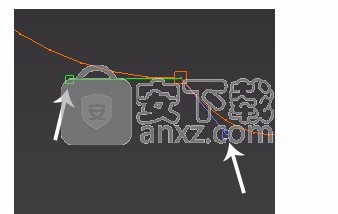
两个 Bezier 切线控制柄已断开的关键点
断开切线
单击以断开选定关键点上的切线控制柄,使其独立移动。断开的控制柄显示为绿色(输入切线控制柄)和蓝色(输出切线控制柄)。
统一切线
单击以统一选定关键点上的切线,使其一起移动,从而保持彼此之间的最小角度。调整后的统一控制柄显示为黄色。
将切线设置为自动
单击以将切线设置为“自动”,用于对齐切线控制柄(按关键点周围的功能曲线进行计算)。自动控制柄显示为浅蓝色。
您可以在“自定义用户界面”对话框中的“颜色” > “元素” > “Gizmo”下更改切线控制柄的各种默认颜色。
“显示”卷展栏
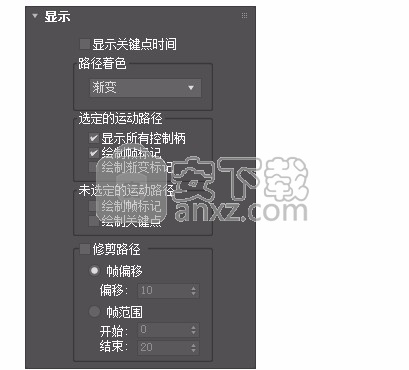
显示关键点时间
在视口中每个关键点的旁边显示特定帧编号。
路径着色
设置运动路径的着色方式。
选择:
渐变:使用渐变对运动路径进行着色。默认为从黄色渐变为红色。
对象颜色:根据父对象的颜色绘制运动路径。
统一:使用统一颜色绘制运动路径。默认为红色。
速度:根据相对速度对运动路径进行着色。默认情况下,红色表示最高速度,而蓝色表示最低速度。
您可以在“自定义用户界面”对话框中的“颜色” > “元素” > “Gizmo”下更改用于显示运动路径的各种默认颜色。
“选定的运动路径”组
显示所有控制柄
显示所有关键点(包括未选定的关键点)的切线控制柄。
绘制帧标记
绘制白色标记以在特定帧显示运动路径的位置。
绘制渐变标记
绘制渐变色标记以在特定帧显示运动路径的位置。
“未选定的运动路径”组
绘制帧标记
绘制白色标记以在未选定运动路径上的特定帧显示运动路径的位置。
绘制关键点
在未选定的运动路径上绘制关键点。
“修剪路径”组
“修剪路径”切换
启用时,修剪运动路径的显示。
帧偏移
通过仅显示当前帧之前和之后的指定数量的帧来修剪运动路径。例如,输入 100 仅显示时间滑块上当前位置的前 100 帧和后 100 帧的部分。
帧范围
设置要显示的帧范围。
“转换工具”卷展栏

“采样范围”组
开始时间/结束时间
为转换指定间隔。如果从位置关键帧转换为样条线对象,这就是运动路径采样之间的时间间隔。如果从样条线对象转换为位置关键帧,这就是新关键点放置之间的间隔。
采样
设置转换采样的数目。当向任何方向转换时,按照指定时间间隔对源采样,并且在目标对象上创建关键点或者控制点。
“样条线转化”组
转化为/转化自
将关键帧位置轨迹转化为样条线对象,或将样条线对象转化为关键帧位置轨迹。这使您可以为对象创建样条线运动路径,然后将样条线转化为对象的位置轨迹的关键帧,以便执行各种特定于关键帧的功能(例如应用恒定速度到关键点并规格化时间)。或者可以将对象的位置关键帧转化为样条线对象。
提示: “转化为”和“从...转化”可以在不使用路径约束的情况下用来沿着路径移动对象。
“塌陷变换”组
生成基于当前选中对象的变换的关键点。可以将这应用到指定对象的任何类型的变换控制器,但是这个功能的主要目的是“塌陷”参数变换效果,例如将“路径”约束生成的效果“塌陷”为标准的、可编辑的关键点。
塌陷
塌陷选定对象的变换。
位置、旋转、缩放
指定想要塌陷的变换。
必须至少选中一个复选框才能激活“塌陷”按钮。
过程
要显示已设置动画对象的运动路径,请执行以下操作:
选择一个随时间移动的对象。
右键单击该对象,然后选择“显示运动路径”。
注: 如果在该对象的“显示”属性中选择“按层”,则选中此选项会自动将其设置为“按对象”。
运动路径显示为由方块和圆点构成的线。方块是关键点,而圆点在各个帧处标记该对象的位置。
提示: 使用“显示”卷展栏可自定义运动路径的显示方式。
要将关键点添加到运动路径,请执行以下操作:
选择对象。
通过执行前面的步骤来显示运动路径。
在“运动”面板上,单击“运动路径”。
单击“子对象”来激活关键点并启用编辑。
在“关键点控制”卷展栏中,单击“添加关键点”。
该按钮高亮显示。
单击运动路径上的任意位置。
将在单击的位置添加一个关键点。
使用切线控制柄调整运动路径的曲线。
右键单击关键点并从右键单击菜单中选择“关键点信息”。
在“关键点信息”对话框中,可以更改关键点任意一侧中间帧的“输入”和“输出”值。这允许使用运动路径关键点来创建延迟或者加速的效果。
可以在这种模式中重复单击以添加许多关键点。
要从运动路径中删除关键点,请执行以下操作:
通过单击关键点或使用窗口选择在运动路径上选择关键点。
在“运动”面板“关键点控制”卷展栏上,确保禁用“添加关键点”。在“运动”面板
“关键点控制”卷展栏上,单击“删除关键点”。
要变换运动路径上的关键点,请执行以下操作:
选择一个或多个对象。
在“运动”面板上,单击“运动路径”。
单击“子对象”来激活关键点并启用编辑。
选择一个或多个关键点,然后使用主工具栏上的变换工具移动、旋转或缩放选定关键点及其切线控制柄。
要设置对象以将样条线用作其动画路径,请执行以下操作:
创建或打开一个场景,该场景包含任何对象和用作动画路径的样条线。
选择对象并激活“运动路径”模式。
单击“转化自”,然后选择所需样条线。
将从样条线创建运动路径,且对象将移动到其起始点。如果在该点播放或拖动动画时,对象沿路径移动。
注: 对象的位于当前位置的任何现有动画关键点将被合并到新路径中。因此,为获得最佳效果,请使用未设置动画的对象。
人气软件
-

理正勘察CAD 8.5pb2 153.65 MB
/简体中文 -

浩辰CAD 2020(GstarCAD2020) 32/64位 227.88 MB
/简体中文 -

CAXA CAD 2020 885.0 MB
/简体中文 -

天正建筑完整图库 103 MB
/简体中文 -

Bentley Acute3D Viewer 32.0 MB
/英文 -

草图大师2020中文 215.88 MB
/简体中文 -

vray for 3dmax 2018(vray渲染器 3.6) 318.19 MB
/简体中文 -

cnckad 32位/64位 2181 MB
/简体中文 -

Mastercam X9中文 1485 MB
/简体中文 -

BodyPaint 3D R18中文 6861 MB
/简体中文


 lumion11.0中文(建筑渲染软件) 11.0
lumion11.0中文(建筑渲染软件) 11.0  广联达CAD快速看图 6.0.0.93
广联达CAD快速看图 6.0.0.93  Blockbench(3D模型设计) v4.7.4
Blockbench(3D模型设计) v4.7.4  DATAKIT crossmanager 2018.2中文 32位/64位 附破解教程
DATAKIT crossmanager 2018.2中文 32位/64位 附破解教程  DesignCAD 3D Max(3D建模和2D制图软件) v24.0 免费版
DesignCAD 3D Max(3D建模和2D制图软件) v24.0 免费版  simlab composer 7 v7.1.0 附安装程序
simlab composer 7 v7.1.0 附安装程序  houdini13 v13.0.198.21 64 位最新版
houdini13 v13.0.198.21 64 位最新版 















